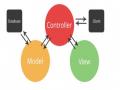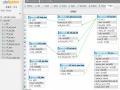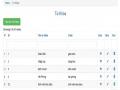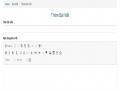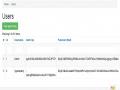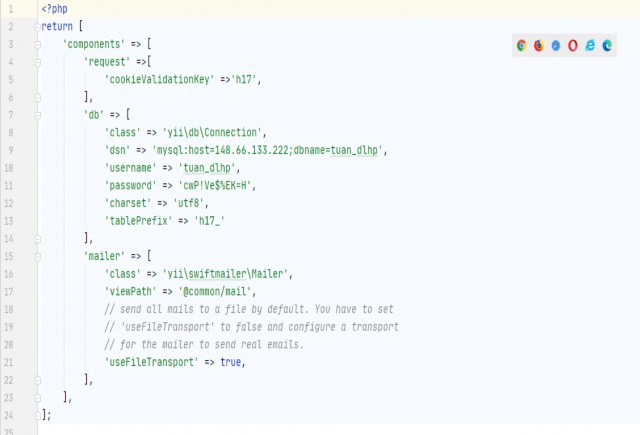
Hình 5 Cấu hình kết nối tới cơ sở dữ liệu
Tạo giao diện back-end và thay đổi lại đường dẫn thành localhost/my-web/quan- ly/index.
Tạo file có tên quan-ly, copy file assets,css,index.php vào file quan-ly. Thay đổi lại đường dẫn của file index.php.
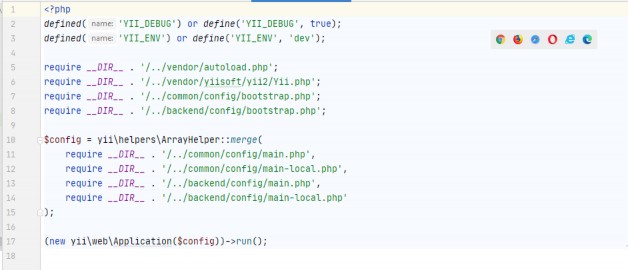
Hình 6 Sau khi thay đổi lại đường dẫn file index.php
2.1.3. Tạo Model Generator và CRUD Generator
Truy cập đường dẫn: http://localhost/my-web/quan-ly/?r=gii
- Tạo Model Generator Giao diên Model Generator
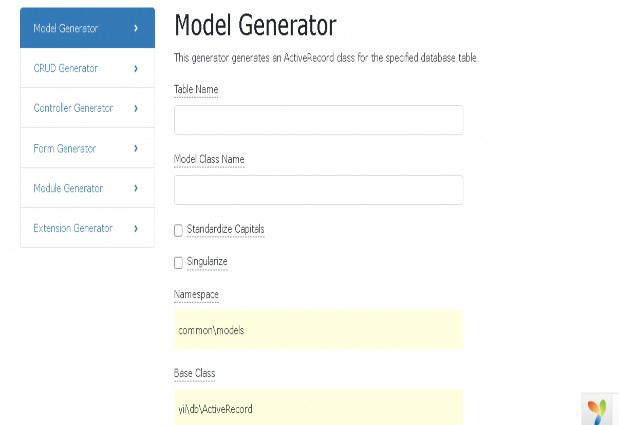
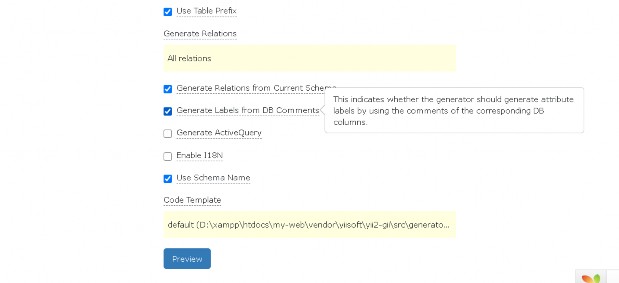
Hình 7 Giao diện Model Generator
Table Name: Tên bảng cơ sở dữ liệu.
Model Class Name: Tên model, được tạo tự động khi chọn bảng cơ sở dữ liệu. Namespace: Đường dẫn chứa đối tượng được tạo.
User Table Prefix: Sử dụng tiền tố của bảng.
Generate Relations from Current Schema: Tạo mối quan hệ từ bảng hiện tại. Generate Labels from DB Comments: Tạo nhãn từ comment từ bảng.
User Schenma Name: Sử dụng tên lược đồ.
Tạo CRUD Generator
Giao diện CRUD Generator
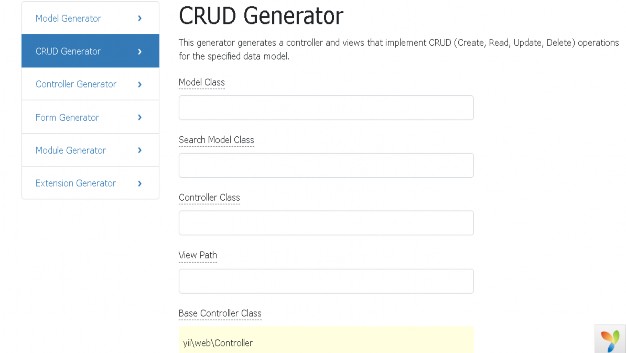
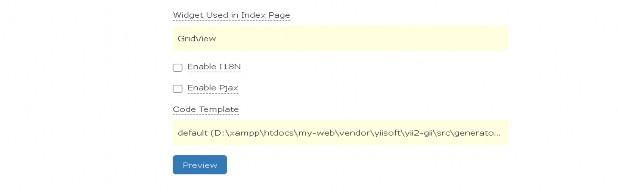
Hình 8 Giao diện CRUD Generator
Model class: Khai báo thư mục chứa tên đối tượng. Search Model Class: Nơi chứa đối tượng Search.
Controller Class: Nơi chứa đối tượng Controller. View Path: Nơi chứa thư mục View.
2.1.4 Giải thích nội dung
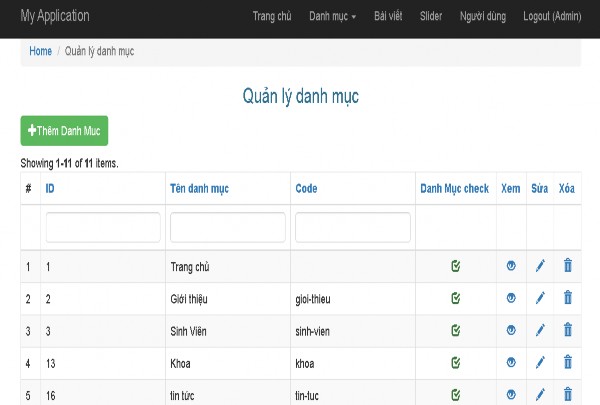
Hình 9 Giao diện quản lý danh mục
Tại giao diện Quản lý danh mục gồm: số thứ tự, ID, Tên danh mục, Code, Danh Mục check, và các chức năng Xem, Sửa, Xóa.
Chức năng tìm kiếm Danh mục, tìm kiếm theo ID, Tên danh mục, Code.
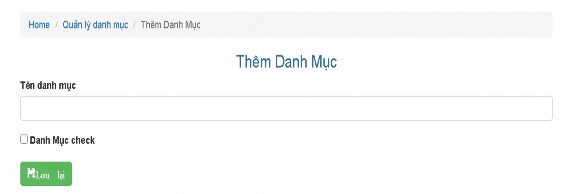
Hình 10 Giao diện Thêm Danh Mục
Khi thêm mới một danh mục, hàng tên danh mục là tên của danh mục cần thêm, và Danh Mục check có chức năng hiển thị hoặc không hiển thị. Khi người dùng chọn chức năng Danh Mục check thì danh mục sẽ được hiển thị.
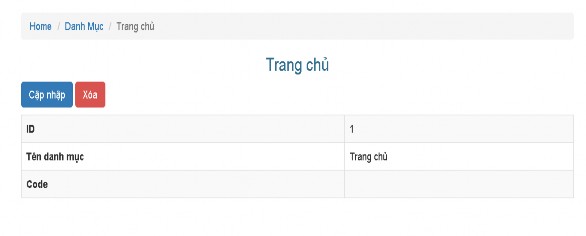
Hình 11 Giao diện xem chi tiết
Khi chọn xem chi tiết, tiêu đề sẽ hiển thị tên danh mục cần xem, xem được ID, Tên, Code của danh mục cần xem. Và chức năng cập nhập danh mục đang xem, chức năng xóa danh mục đang xem.
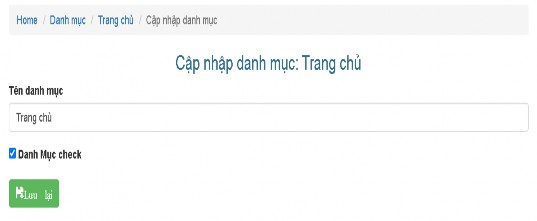
Hình 12 Giao diện sửa danh mục
Khi sửa danh mục, Sẽ hiển thị cập nhập danh mục là tên danh mục cần sửa. Lấy ra Tên danh mục cần sửa, lấy ra Danh Mục check cần sửa, khi người dùng sửa xong sẽ chọn chức năng Lưu lại.
Tại chức năng xóa, khi người dùng chọn xóa, sẽ hỏi lại rằng có chắc chắn xóa không trước khi xóa một danh mục.
Tạo hàm Xóa danh mục
public function beforeDelete()
DanhMucBaiViet::deleteAll(['danh_muc_id' => $this->id]); | |
return parent::beforeDelete(); // TODO: Change the autogenerated stub | |
} | |
Có thể bạn quan tâm!
-
 Xây dựng Website trường Cao đẳng Du lịch Hải Phòng - 2
Xây dựng Website trường Cao đẳng Du lịch Hải Phòng - 2 -
 Xây dựng Website trường Cao đẳng Du lịch Hải Phòng - 3
Xây dựng Website trường Cao đẳng Du lịch Hải Phòng - 3 -
 Xây dựng Website trường Cao đẳng Du lịch Hải Phòng - 4
Xây dựng Website trường Cao đẳng Du lịch Hải Phòng - 4 -
 Xây dựng Website trường Cao đẳng Du lịch Hải Phòng - 6
Xây dựng Website trường Cao đẳng Du lịch Hải Phòng - 6 -
 Xây dựng Website trường Cao đẳng Du lịch Hải Phòng - 7
Xây dựng Website trường Cao đẳng Du lịch Hải Phòng - 7 -
 Xây dựng Website trường Cao đẳng Du lịch Hải Phòng - 8
Xây dựng Website trường Cao đẳng Du lịch Hải Phòng - 8
Xem toàn bộ 98 trang tài liệu này.
Tạo hàm chuyển đổi từ Name sang Code
public function beforeSave($insert)
{
// conver name => code
$this -> code = API_H17::createCode($this->name);
return parent::beforeSave($insert); // TODO: Change the autogenerated stub
}